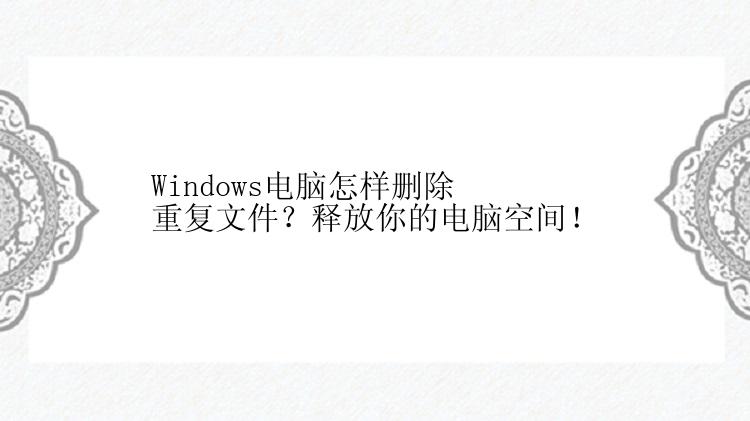
方法一:使用Windows自带的工具
Windows自带许多实用的工具,其中就包括一个用于删除重复文件的工具。以下是具体步骤:
1.打开Windows资源管理器,并选择要删除重复文件的文件夹。
2.在文件夹中单击“搜索”按钮或按下“Ctrl + F”组合键。
3.在搜索栏中输入“*.*”,然后按下“Enter”键。
4.在搜索结果中,按照文件名、大小、日期等排序方式找到重复文件。
5.选中要删除的文件,然后按下“Shift + Delete”组合键或右键单击文件并选择“删除”。
6.在弹出的提示框中,选择“是”以彻底删除文件。
方法二:使用第三方工具
除了Windows自带的工具,还有许多第三方工具可以帮助我们删除重复文件。这里小编给大家分享一款好用的工具,可以帮助快速查找电脑里的重复文件并清理。这款工具叫做重复文件查找器(EaseUS DupFiles Cleaner)。
重复文件查找器可以帮助您扫描并找到电脑上的重复文件。它还支持用户一键或按类别清理重复的图片、视频、音频、文档等。
具体操作步骤如下:
重复文件查找器(EaseUS DupFiles Cleaner)找出重复文件并删除的步骤:
步骤 1. 下载安装重复文件查找器并打开,点击首页「立即扫描」。
步骤 2. 设置扫描选项
1)在弹出的页面中,可以先点击左下角「高级选项」进行「高级扫描选项」设置并「确定」,方便更快速精准找出自己想找的重复文件。
2)在重复文件扫描选项页面中,点击「+」按钮可以选择要扫描的文件夹或磁盘。点击扫描文档列表中右侧「“锁”」图标,则表示该磁盘文件只做对比而不会被选作删除对象,如果不想对扫描列表中某个磁盘或文件夹进行扫描,点击「Θ」按钮去掉即可,在「文件名类型」中也可以根据自己的需求进行选择,完成后点击「扫描」。
步骤 3. 执行“扫描”
开始进行重复文件扫描,可以在扫描完成前进行「停止」操作。
步骤 4. 扫描完成
扫描完成后,会出现扫描完成界面,可直接点击「自动移除」,会出现永久性删除、移动到回收站、移动到文件夹三个选项,请根据自己的需求选择;也可点击「查看详情」进入「重复文件报告」页面。
步骤 5. 重复文件删除
在「重复文件报告」页面中,会显示出所有重复文件。可根据文件类型更准确选择自己要删除的文件,同时也能在「智能选择」中使用「一键标记策略」和「手动标记策略」来确定删除的文件,标记后点击右下角「移除」并选择对应选项。
当选择一组所有的重复文件时,会出现“建议你一组重复文件至少保留一份副本。确定删除整组的重复文件?”的提示。
重复文件便根据自己的选择完成删除或移动(下图以选择永久性删除为例)。
注意事项
在删除重复文件之前,我们需要注意以下几点:
1.确认文件是否真正重复:有些文件可能看起来相同,但实际上是不同的版本或备份文件,删除这些文件可能会导致数据丢失。
2.备份重要文件:在删除重复文件之前,我们应该备份重要的文件,以防意外删除导致数据丢失。
3.删除前先预览:在删除重复文件之前,我们可以先预览文件内容,确保不会误删重要的文件。
结论
Windows电脑怎样删除重复文件,以上就是详细方法了。重复文件的存在不仅会占用我们的硬盘空间,还会影响电脑的性能。在使用Windows电脑时,我们可以使用Windows自带的工具或第三方工具来删除重复文件。在删除之前,我们需要注意文件的重要性,并备份重要的文件。





